Windows 11 या Windows 10 कंप्यूटर पर, आपके कंप्यूटर या लैपटॉप का मॉडल नंबर जानना कुछ परिदृश्यों में सहायक हो सकता है। उदाहरण के लिए, आप अपने सिस्टम घटक (मेमोरी, हार्ड ड्राइव, डिस्प्ले या पावर सप्लाई) को अपग्रेड करना चाहते हैं।
मॉडल नंबर के साथ आप उपयुक्त प्रतिस्थापन के लिए इंटरनेट पर खोज कर सकते हैं। यदि आपका पीसी काम नहीं कर रहा है और आप समस्या का समाधान करना चाहते हैं, तो आपको तकनीकी सहायता की आवश्यकता है। उपकरण सूची पर नज़र रखना उपयोगी है।
कई कंप्यूटर निर्माता आमतौर पर आपके लैपटॉप या डेस्कटॉप पर इस जानकारी के साथ एक स्टिकर लगाते हैं। इसके अलावा, विंडोज़ 11/10 आपके कंप्यूटर या लैपटॉप का मॉडल नंबर और सीरियल नंबर, जिसे "सर्विस टैग" भी कहा जाता है, खोजने के लिए कम से कम दो तरीके प्रदान करता है। विंडोज 11 में सिस्टम इंफॉर्मेशन या विंडोज पावरशेल का उपयोग करके, आप सीरियल नंबर या सर्विस टैग जल्दी से ढूंढ सकते हैं। इस तरह से ये कार्य करता है।
विंडोज 11 या विंडोज 10 में कंप्यूटर मॉडल या सीरियल नंबर कैसे देखें
सिस्टम सूचना के माध्यम से कंप्यूटर मॉडल देखें
यदि आप विंडोज़ में सिस्टम जानकारी खोलते हैं तो आपको अपने कंप्यूटर और कनेक्टेड हार्डवेयर के बारे में बहुत सारी विशिष्टताओं और जानकारी दिखाई देगी। इस तरह आप सिस्टम जानकारी के माध्यम से अपने कंप्यूटर का मॉडल भी देख सकते हैं।
कंप्यूटर मॉडल ढूंढने के लिए, स्टार्ट बटन पर राइट-क्लिक करें। मेनू में रन पर क्लिक करें। रन विंडो में टाइप करें: msinfo32
अब सिस्टम सूचना खुल जाएगी। बाईं ओर, सिस्टम पर क्लिक करें और "सिस्टम मॉडल" जानकारी में अपने कंप्यूटर का मॉडल जांचें।
PowerShell के माध्यम से कंप्यूटर सीरियल नंबर देखें
विंडोज़ पॉवरशेल माइक्रोसॉफ्ट विंडोज़ के लिए एक ऑब्जेक्ट-ओरिएंटेड शेल और स्क्रिप्टिंग भाषा है। आप कमांड दर्ज करके अपने कंप्यूटर के सीरियल नंबर सहित कुछ सेटिंग्स का पता लगा सकते हैं।
स्टार्ट बटन पर राइट-क्लिक करें। मेनू में विंडोज टर्मिनल (एडमिन) पर क्लिक करें। फिर टाइटल बार में नीचे तीर पर क्लिक करें और "विंडोज पॉवरशेल" चुनें।
विंडोज़ 10 उपयोगकर्ता भी स्टार्ट बटन पर राइट-क्लिक करें। फिर मेनू में PowerShell (एडमिन) पर क्लिक करें।
PowerShell विंडो प्रकार में:
Get-CimInstance -ClassName Win32_bios
अब आपको अपने कंप्यूटर का सीरियल नंबर "सीरियल नंबर" मान में दिखाई देगा।
मुझे आशा है कि इससे आपको अपने कंप्यूटर का कंप्यूटर मॉडल और सीरियल नंबर दोनों ढूंढने में मदद मिली होगी। पढ़ने के लिए आपका शुक्रिया!
यह भी पढ़ें:

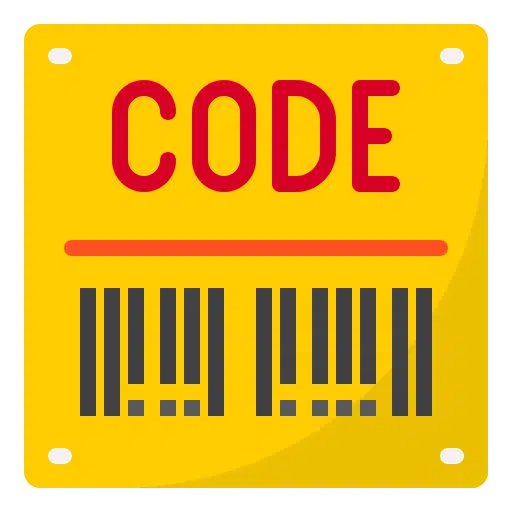
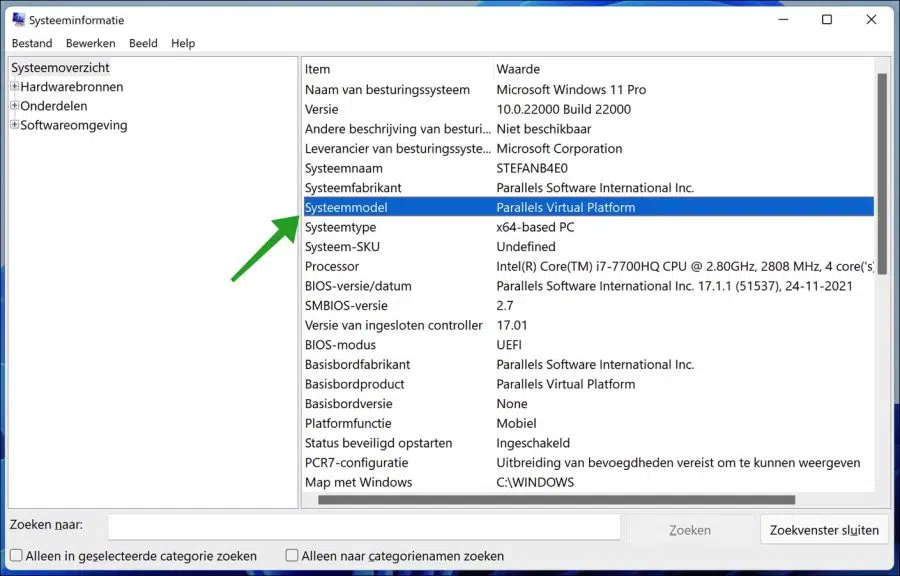
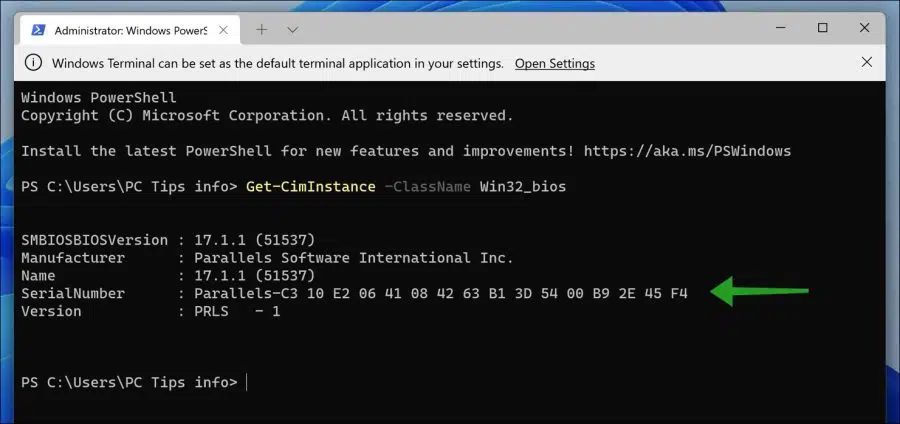
श्रेष्ठ …।
मेरे पास एक चुनौती है. मैंने गूगल पर काफी सर्च किया है, लेकिन मैं इसे आपके सामने रखना चाहता हूं।
लेनोवो लैपटॉप का अस्तित्व समाप्त हो गया। पूरी तरह से मृत. मैंने यह लैपटॉप खोला और रैम और एसडीडी निकाल लिया। कौन जानता है।
कुछ सप्ताह बाद, एक और एसर लैपटॉप ख़राब हो जाता है। कोई बूट करने योग्य डिवाइस संदेश नहीं. एसर में लेनोवो से एसएसडी बदलने के बाद एसएसडी दोषपूर्ण प्रतीत होता है।
विंडोज़ इंस्टालेशन पूरी तरह से पूरा हो गया।
अब लैपटॉप विंडोज़ सक्रियण के लिए पूछता रहता है।
निश्चित रूप से आश्चर्य की बात नहीं है क्योंकि मैं एक अलग हार्डवेयर कॉन्फ़िगरेशन में विंडोज 10 उत्पाद कुंजी के साथ एसएसडी का उपयोग करता हूं। मैं अब इस कुंजी को पुनः प्राप्त नहीं कर सकता क्योंकि SSD ख़त्म हो गई है।
मैं एसर लैपटॉप हार्डवेयर पर SSD/W10 (लेनोवो) को कैसे सक्रिय करूं?
यदि आपके पास कोई सुझाव है, तो मुझे उन्हें सुनना अच्छा लगेगा।
आपका अग्रिम में ही बहुत धन्यवाद।
जॉन मोलेमा
नमस्ते, यहां आपको हार्डवेयर परिवर्तन के बाद लाइसेंस स्थानांतरित करने के बारे में जानकारी मिलेगी:
https://support.microsoft.com/nl-nl/windows/windows-opnieuw-activeren-na-een-hardwarewijziging-2c0e962a-f04c-145b-6ead-fb3fc72b6665
गुड लक!
स्टीफन, आपकी त्वरित प्रतिक्रिया और समाधान के लिए धन्यवाद। समस्या यह थी कि Windows सक्रिय नहीं हो सका क्योंकि Windows 10 Pro इंस्टालेशन उस मशीन पर सक्रिय था जिस पर Win10 Home पहले सक्रिय था। आपके विवरण के अनुसार पूर्ण नई स्थापना की गई और... विंडोज़ सक्रिय हो गई।
एक बार फिर धन्यवाद। जॉन.
खुशी है कि यह काम कर गया 🙂 आपके संदेश के लिए धन्यवाद!